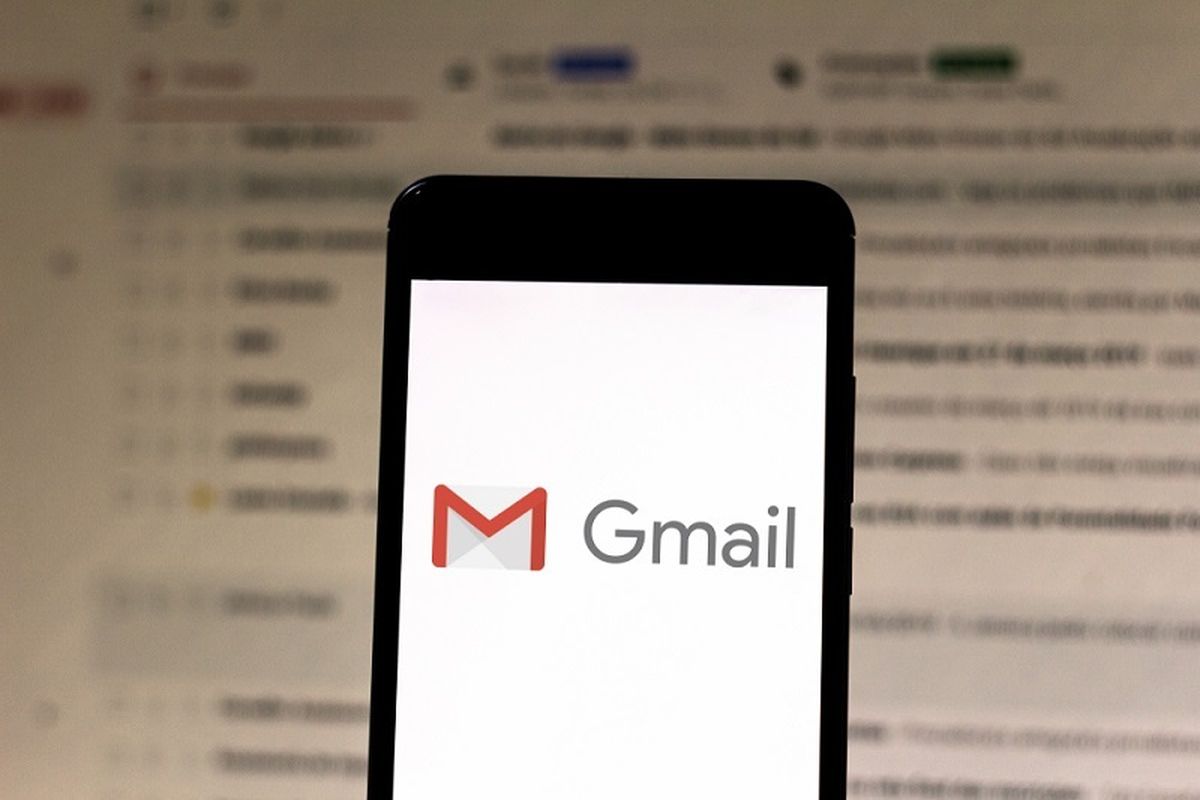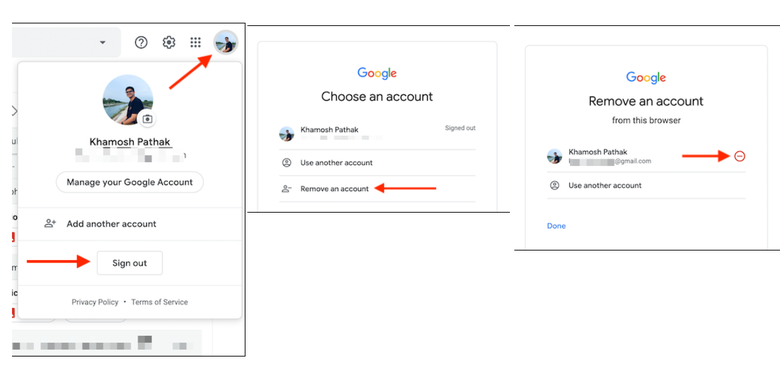- Akun Gmail sangat penting bagi pengguna perangkat Android. Sebab, akun tersebut digunakan untuk melakukan sinkronisasi perangkat.
Untuk itu, penting untuk menjaga keamanan akun Gmail, terutama yang digunakan untuk masuk ke perangkat Android.
Tak hanya pengguna Android, pemilik iPhone pun kerap menggunakan Gmail sebagai alamat e-mail utama.
Apabila pernah masuk atau log in ke suatu perangkat dan berencana tidak akan menggunakannya lagi -entah rusak atau hendak dijual- jangan lupa untuk keluar dari akun Gmail.
Baca juga: Kirim E-mail di Gmail Bisa Dijadwalkan, Begini Caranya
Sebab jika tidak, akun Gmail bisa disalahgunakan untuk keperluan yang tidak sepantasnya.
Cara log out Gmail di Android dan iPhone pun cukup mudah dilakukan.
Berikut langkah-langkah log out dari akun Gmail di Android dan iPhone, sebagaimana dirangkum KompasTekno dari How to Geek, Senin (4/10/2021).
Cara log out akun Gmail di perangkat Android
Untuk log out dari akun Gmail di perangkat Android, buka aplikasi Gmail, lalu klik foto profil yang ada di pojok kanan atas.
Kemudian pilih "manage accounts on this device". Daftar akun Gmail yang telah log in di perangkat akan muncul.
Pilih akun yang ingin dikeluarkan, lalu pilih "remove account" dan klik opsi yang sama sekali lagi untuk konfirmasi.
Perlu diingat, apabila akun yang dikeluarkan dari perangkat adalah akun Gmail utama yang disinkronisasi dengan smartphone Android, maka akun Google akan terhapus dari perangkat juga, bukan hanya keluar dari aplikasi Gmail saja.
Namun, jika bukan akun yang disinkronisasi ke smartphone, akun Google akan tetap terhubung.
Cara log out akun Gmail di iPhone
Baca juga: Diperbarui, Gmail Dapat Fitur Voice dan Video Call
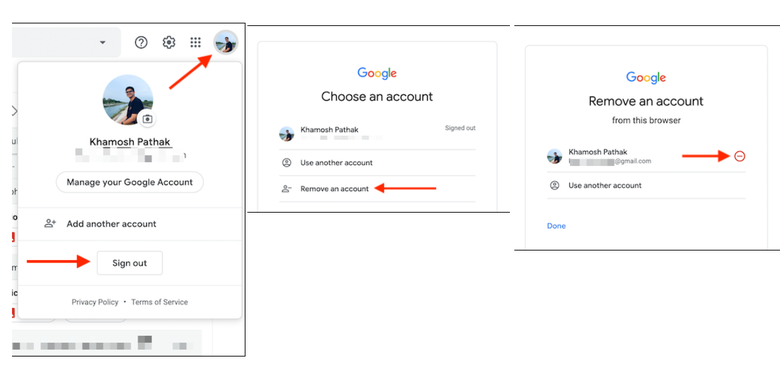 How to Geek
How to Geek Cara keluar dari akun Gmail di perangkat iPhone atau iPad
Ada dua cara yang bisa dilakukan, yakni
log out Gmail dari iPhone sementara atau sepenuhnya.
Untuk log out secara permanen, buka aplikasi Gmail kemudian klik foto profil yang ada di pojok kanan atas.
Lalu, pilih "Manage accounts on this device" untuk menampilkan semua akun Gmail yang telah log in ke perangkat. Pilih akun mana yang ingin dikeluarkan dari perangkat, lalu klik tombol "Remove from this device".